感觉关于项目相关的工程 (软件工程) 方面的东西是挺重要的
- 目录结构
- 单元测试
- 文档
- 构建
- ...
了解这些后。要自己开发项目或要去使用/阅读一些其他项目, 就能很快上手并理解很多项目的结构以及他们为什么那么做
(有时间感觉可以尝试把文章的一些内容 录成视频分享到视频平台, 应该会有不少人感兴趣)
感觉关于项目相关的工程 (软件工程) 方面的东西是挺重要的
了解这些后。要自己开发项目或要去使用/阅读一些其他项目, 就能很快上手并理解很多项目的结构以及他们为什么那么做
(有时间感觉可以尝试把文章的一些内容 录成视频分享到视频平台, 应该会有不少人感兴趣)
@Littlefean 在 MIT这个非常宽松的开源协议究竟保留了什么? 中说:
如果把游戏引擎的runtime打包到游戏里的时候一般就要包含了这部分的MIT协议。
但这个回答是被动的,它是否需要开发者主动在“关于界面”或“开发者界面”里提出使用了这个引擎作为技术支持?
一般来说是不强制要求在界面特别显示, 但是一般建议是在关于中提到。 但似乎这就是属于 "宽松" 区域, 但如果是一个要发行的商业软件, 一般默认尽可能的在关于进行标识比较好
@sky-littlestar 在 关于rt-thread task_struct结构体的疑惑 中说:
但是一些函数却以此作为类型传参数,task_struct的定义应该怎么找
找不到使用的地方感觉可以找一找实际的函数中是怎么使用的反推结构里面的成员, 也有可能结构是不公开的
关于这个idea和想法方面当时也有想到, 感觉有很多想法/理论都是在交流和碰撞上不断成熟起来的

在前段时间开源了一个开发者命令行工具xlings, 收到了一些关注和反馈, 并且最近也对其中的一键安装功能做了进步增强。希望不仅可以帮助初学者快速的搭建编程环境, 也能用于项目开发者来管理复杂项目的开发环境依赖和一键搭建配置支持
下面就从 最小功能实现、递归依赖安装、项目依赖管理循序渐进的介绍一下这个功能的设计和思考

注: 这个软件和功能目前依然处于比较前期的探索和开发中
对于安装一个软件或编程环境大概可以划分成3个步骤: 下载 - 安装 - 配置

并且为了避免重复安装和显示软件的信息, 用top-down的思想,大概核心的接口设计如下:
function support()
-- ...
end
function installed()
-- ...
end
function install()
-- ...
end
function config()
-- ...
end
function info()
-- ...
end
其中support接口用来标识当前系统是否支持, info接口是用于获取软件的基础信息
function support()
return {
windows = true,
linux = true,
macosx = false
}
end
function info()
return {
name = "vscode",
homepage = "https://code.visualstudio.com",
author = "https://github.com/microsoft/vscode/graphs/contributors",
licenses = "MIT",
github = "https://github.com/microsoft/vscode",
docs = "https://code.visualstudio.com/docs",
profile = "Visual Studio Code",
}
end
从对于单一软件或环境接口实现视角来看, 有点类似很多项目中的一键安装/配置脚本
但区别是xlings的安装实现上是符合一个接口规范的, 这样才能为后面的复用提供可能性。并且使用者可以不用关心实现细节, 通过标准接口就可以使用对应的模块。
function installed()
return try {
function()
if os.host() == "windows" and (os.getenv("USERNAME") or ""):lower() == "administrator" then
return os.isfile("C:\\Program Files\\Microsoft VS Code\\Code.exe")
else
-- os.exec("code --version") - windows cmd not support?
common.xlings_exec("code --version") -- for windows
end
return true
end, catch {
function(e)
return false
end
}
}
end
function install()
print("[xlings]: Installing vscode...")
local url = vscode_url[os.host()]
-- only windows administrator
local use_winget_sys = (os.getenv("USERNAME") or ""):lower() == "administrator"
if not os.isfile(vscode_file) and not use_winget_sys then
common.xlings_download(url, vscode_file)
end
return try {
function ()
if os.host() == "windows" then
print("[xlings]: runninng vscode installer, it may take some minutes...")
if use_winget_sys then
os.exec("winget install vscode --scope machine")
else
common.xlings_exec(vscode_file .. " /verysilent /suppressmsgboxes /mergetasks=!runcode")
end
elseif os.host() == "linux" then
os.exec("sudo dpkg -i " .. vscode_file)
elseif os.host() == "macosx" then
-- TODO: install vscode on macosx
end
return true
end, catch {
function (e)
os.tryrm(vscode_file)
return false
end
}
}
end
通过上面的接口规范化后, 实现软件依赖的自动递归安装和复用就相对简单了。只需要再增加一个用于描述依赖的接口
function deps() -- pnpm
return {
windows = {
"npm"
},
linux = {
"npm"
},
macosx = {
"npm"
}
}
end
以pnpm的实现为例, 只需要通过依赖描述添加npm, 而不需要关心npm是否安装。当执行pnpm安装的时候会自动的递归检查依赖并安装。从单个软件的依赖链来看像一个不严谨的树形结构, 如果绘制所有软件和依赖会是一个依赖图, 并且节点是可以复用的 -- 软件安装复用

很多人在拿到一个不怎么熟悉的项目的时候, 往往要成功的去构建或运行这个项目要花不少时间去解决这个软件或库的依赖问题。所以xlings有了基础软件的安装功能, 就自然而然的想到当把一个项目从github上clone下来的时候能不能通过一行命令就自动配置好开发这个项目所需要的环境
在有上面的基础后, 就可以通过一个简单的依赖描述文件来描述一个项目依赖。xlings只需要通过加载这个依赖文件, 然后通过解析出依赖项, 按照递归的方式逐个安装,就可以实现一键配置好一个项目的开发环境。
config.xlings配置文件示例
xname = "ProjectName"
xdeps = {
rust = "",
python = "3.12",
vs = "2022",
nodejs = "",
vscode = "",
...
-- postprocess cmds
xppcmds = {
"cmd1",
"cmd2",
}
}
在配置文件中通过xdeps来描述项目的直接依赖, 并且可以通过其中的xppcmds项来自定义安装项目依赖后的后处理命令
目前xlings的下一步是期望能实现基于场景记忆的版本管理。例如当在一个特定的项目文件夹下 会使用不同的软件版本, 只不过这个还在规划中...
@Littlefean 可以搞赞助 vue 好像就这么发展的。但是mit使用好像并不需要手动授权好像
一个滑动块来回运动的加载动画控件
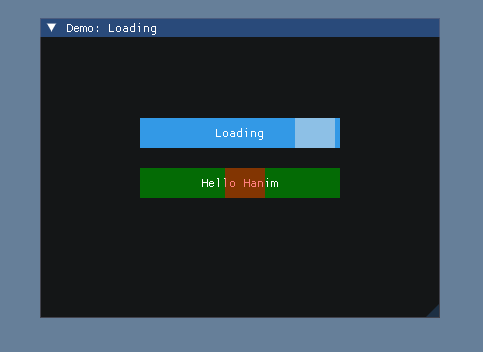
static void Loading(
const char *text, HVec2 pos, HVec2 wh,
unsigned int frameNums = 120,
ImVec4 color = ImVec4(0.9, 0.9, 0.9, 0.5),
ImVec4 background = ImVec4(0.2, 0.6, 0.9, 1)
)
// Canvas()指向当前窗口区域
// draw bg
Canvas().addRectFilled(pos, pos + wh, ImColor(background));
使用pos作为左上顶点, pos + wh 作为右下顶点, background做为填充色绘制背景矩形
// draw text
ImVec2 textSize = ImGui::CalcTextSize(text);
auto textPos = pos + HVec2{(wh.x - textSize.x) / 2, (wh.y - textSize.y) / 2};
ImGui::SetCursorPosX(textPos.x);
ImGui::SetCursorPosY(textPos.y);
ImGui::Text(text);
使用ImGui::CalcTextSize获取文本的大小(包围盒的W和H), 用控件(背景矩形)的wh计算出文本的相对坐标, 再加上控件坐标pos, 得到最终的文本坐标textPos
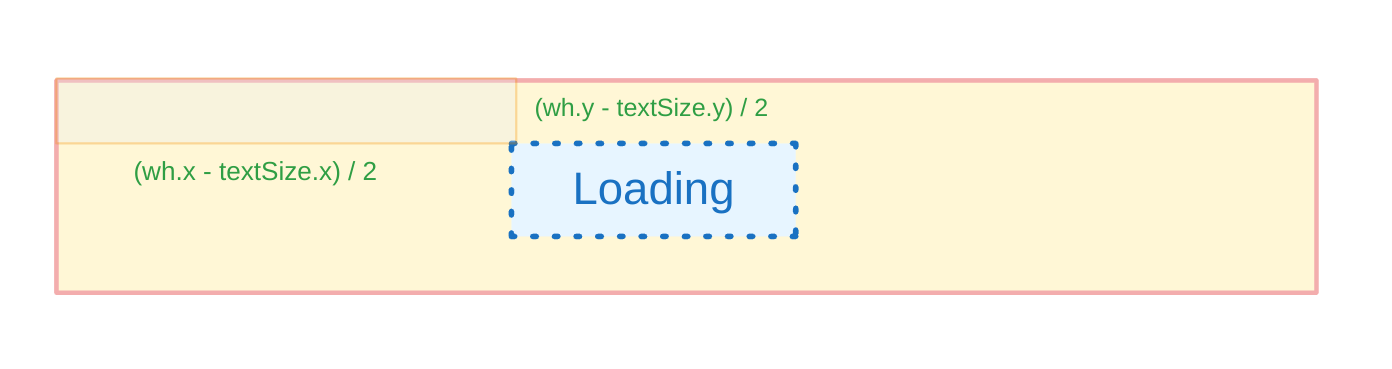
获取文本坐标后, 使用ImGui::SetCursorPosX 和 ImGui::SetCursorPosY 设置文本控件坐标, 再使用ImGui::Text进行显示(绘制)
float blockWidth = wh.x * 0.2;
//....
Canvas().addRectFilled(pos, pos + HVec2{blockWidth, wh.y}, ImColor(color));
它和背景一样使用addRectFilled绘制一个与背景矩形等高,且宽度为0.2倍(blockWidth)的小的填充矩形, 但是这里滑动块的pos需要动态更新, 下面将介绍动态更新方法。
auto anim = HEngine::AManager::registerAnimate<hanim::Move>(
pos, pos + HVec2{wh.x - blockWidth, 0},
HAnimate::Config {
.playType = hanim::HAnimate::PlayType::RT,
.frameNums = frameNums
}
);
使用HEngine::AManager::registerAnimate注册一个移动动画, 从pos 到 pos + HVec2{wh.x - blockWidth, 0}; 高度保持不变, 水平移动距离为控件的宽减去滑动块的宽度。
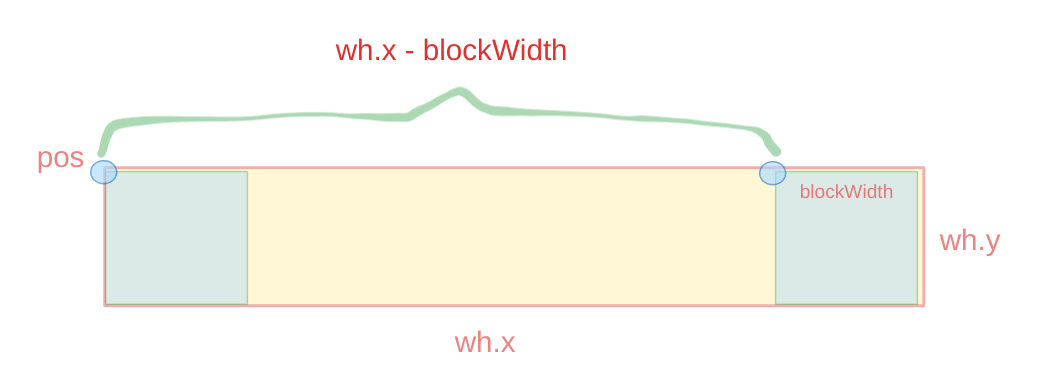
同时把动画的播放类型配置为PlayType::RT,实现目标对象的往返运动
if (auto animPtr = anim.lock()) {
HEngine::PlayFrame(
*animPtr,
[ & ](int type, const hanim::IAFrame &frame) {
auto pos = HVec2{frame.data[0], frame.data[1]};
Canvas().addRectFilled(pos, pos + HVec2{blockWidth, wh.y}, ImColor(color));
}
);
}
这里使用HEngine::PlayFrame把动画和滑动块进行结合, 生成按帧播放的动画
其中, *animPtr 为前面创建的移动动画, [ & ](int type, const hanim::IAFrame &frame) {...} 为具体要渲染的对象, 根据每一帧到lambda表达式的插值动画数据实现动态的更新滑动块的坐标, 进而形成滑动块往返运动的效果
综合上面的代码, 就可以得到一个简单动画控件Loading的实现了
示例代码: https://github.com/Sunrisepeak/Hanim/blob/main/old_project/ImGui.hanim.hpp
@tiansongyu 在 使用AI代理游玩所有任天堂NES游戏(红白机)详细教程----基于gym-retro、pygame、stable-baselines3 中说:
示例图片 2
这个中间的游戏 很经典的对站游戏。里面的 能发地波的忍者 和 哪个龙的 大鹏展翅 记忆深刻
https://github.com/Sunrisepeak/Hanim/blob/main/old_project/ImGui.hanim.hpp 这个里有具体实现
动画数据是用相对坐标生成的(假设开始是(0, 0)), 渲染的时候根据父窗口做平移
@Littlefean 在 [Features]: 工具汇总页(分类 + 图标 + 简介): 把常用的工具进行汇总, 添加 在线工具页面 中说:
https://patorjk.com/software/taag/#p=display&f=Graffiti&t=Type Something
大型字符画编辑器,可以用于控制台上输出一个超大英文单词欢迎信息
这个不错 之前都是让 gpt来绘制 大的字母
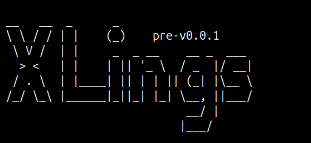
最近几天可以刷到一些 Google宣布停止Android开源项目的新闻, 不经让人产生以下疑惑:
下面以原始报道的内容结合自己曾经给AOSP项目贡献代码的经历和认识, 来解读一下未来AOSP开源政策可能的变化和影响
通过搜索可以发现相关报道是来自一个叫Android Authority这个媒体, 发布了相关内容。并且Android OS fully in private的字样非常适合内容传播。
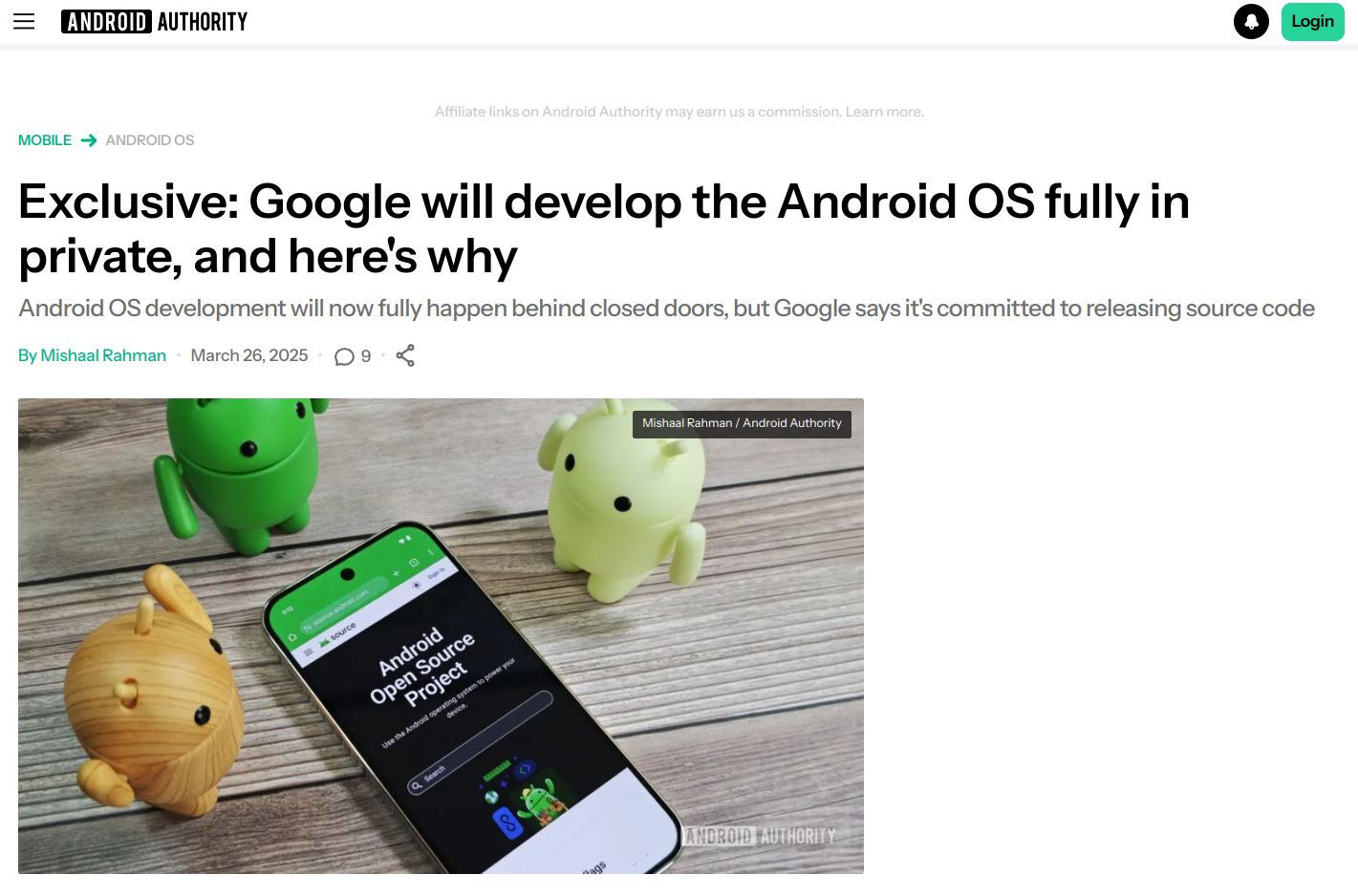
Android开源项目(AOSP)不会闭源, 但很多组件和功能的开发过程会转到Google内部分支开发, 到发布正式版本的时候才会把代码同步到社区分支
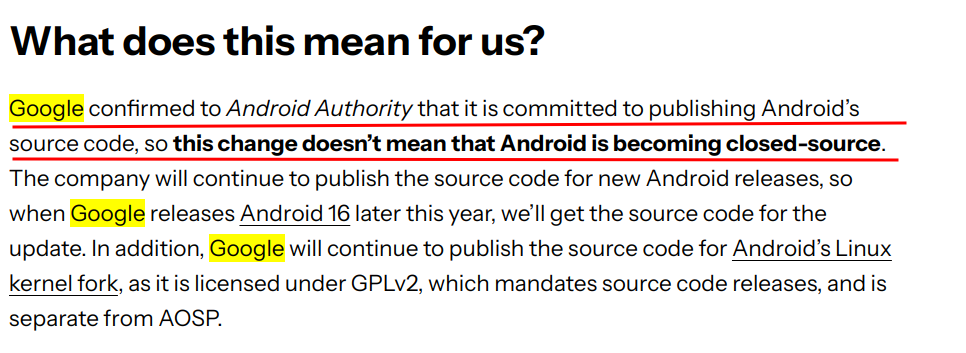
对于用户、应用开发者、手机厂商基本没有影响, 但是对一些基于AOSP的社区操作系统lineageos和个人操作系统开发/爱好者会有一些影响
一直一来Google都是有一个内部分支的, 但是如果每笔代码改动都要同步到社区, 就导致了Google员工大量的时间花到了解决冲突上
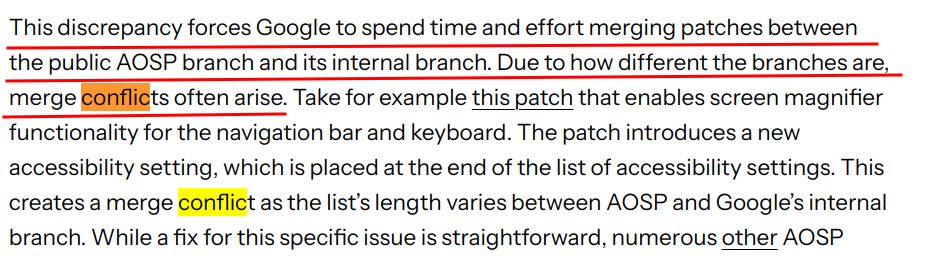
以前Google在开发下一个版本, 会把很多修改的代码合并到社区分支中。这意味着, 每一个次代码的改动我们都能看到(如下图Gerrit记录)。 但后面新版本的开发过程转到内部后, 社区开发者将看不到这个开发的过程, 只有等正式发布的时候才能看到释放出来的代码
举个例子, 一个艺术家手工雕刻作品的时候, 大家可以在旁边全程看它的手法, 甚至提一提建议或者参与共创。因为一些原因, 他决定以后不公开雕刻过程, 最终完成的时候才会把作品拿出来展示, 但其保证大家依然是可以免费欣赏/使用
Gerrit: https://android-review.googlesource.com/q/status:open+-is:wip
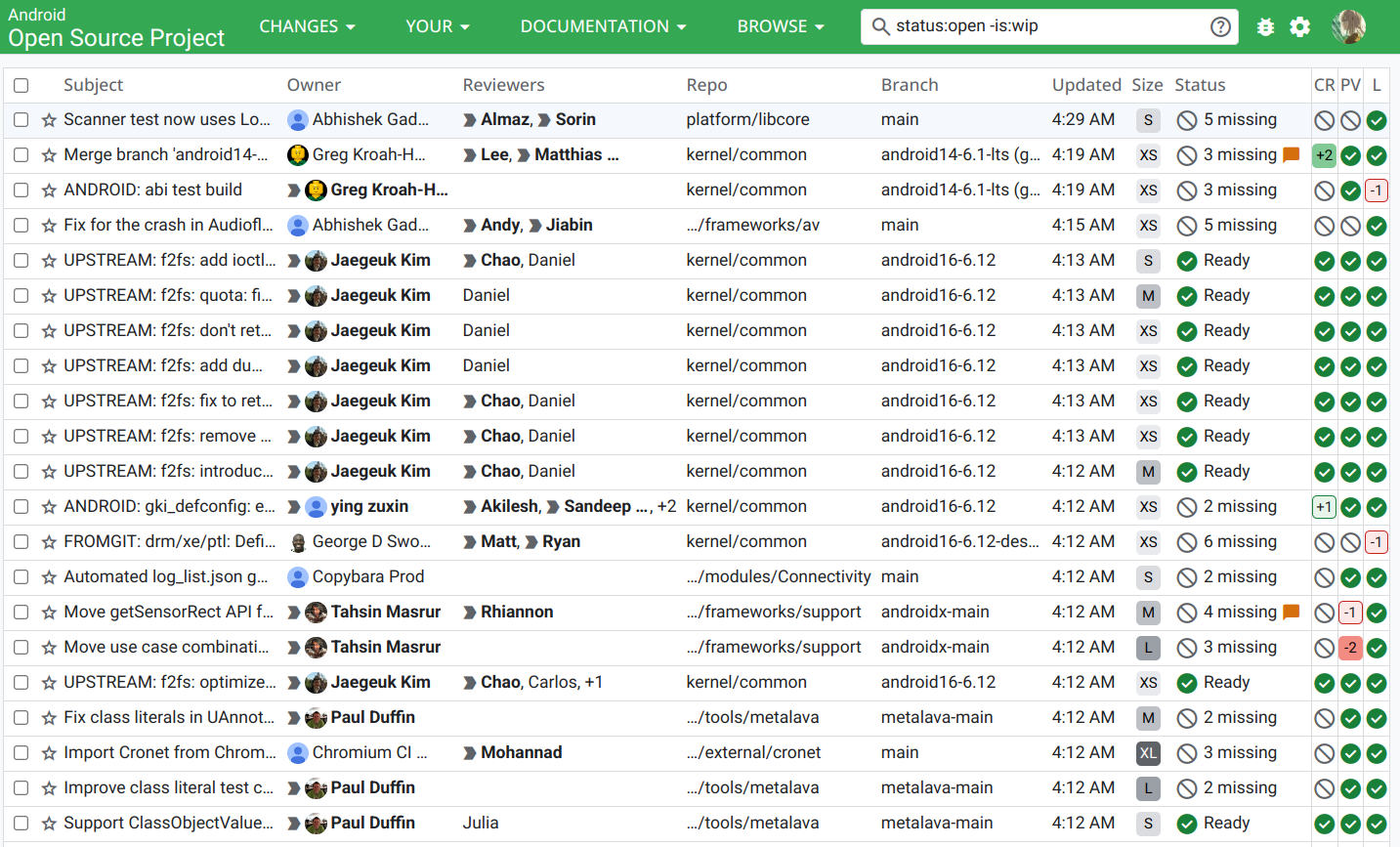
用户和应用开发者
市面上也没有厂商发布基于下个版本的产品。所以, 对于用户和应用开发者来说, 基本不需要提前知道下一个版本的改动也就基本感受不到什么影响
手机厂商
因为以前Google就是分内部分支和社区分支, 对于有合作的手机厂商一直都是可以提前6个月到1年的时候拿到下一个版本的完整的代码, 且Google会给厂商单独建一个分支进行维护更新。所以, 不会对合作厂商有什么影响(反而可能会有优势)
非合作厂商/社区OS/个人系统开发者
可能会影响非合作厂商/社区OS/个人开发者等获取下一代系统发展动向的敏感度, 不利于个人开发者的学习和降低社区参与度。 像lineageos这样社区和一些小厂商的ROM定制很难获得最新的代码。即在最新功能的使用上, 相对合作厂商可能要落后 半年到一年, 进而影响产品在市场上的竞争力
AOSP社区
社区开发者将无法参与下一代系统的开发, 甚至没法提出任何的建议。项目发展完全由Google内部进行驱动, 社区在项目上的影响逐渐变小
在下面这个网站可以在线浏览已经发布的安卓开源项目(AOSP)的代码: https://cs.android.com/android/platform/superproject/main
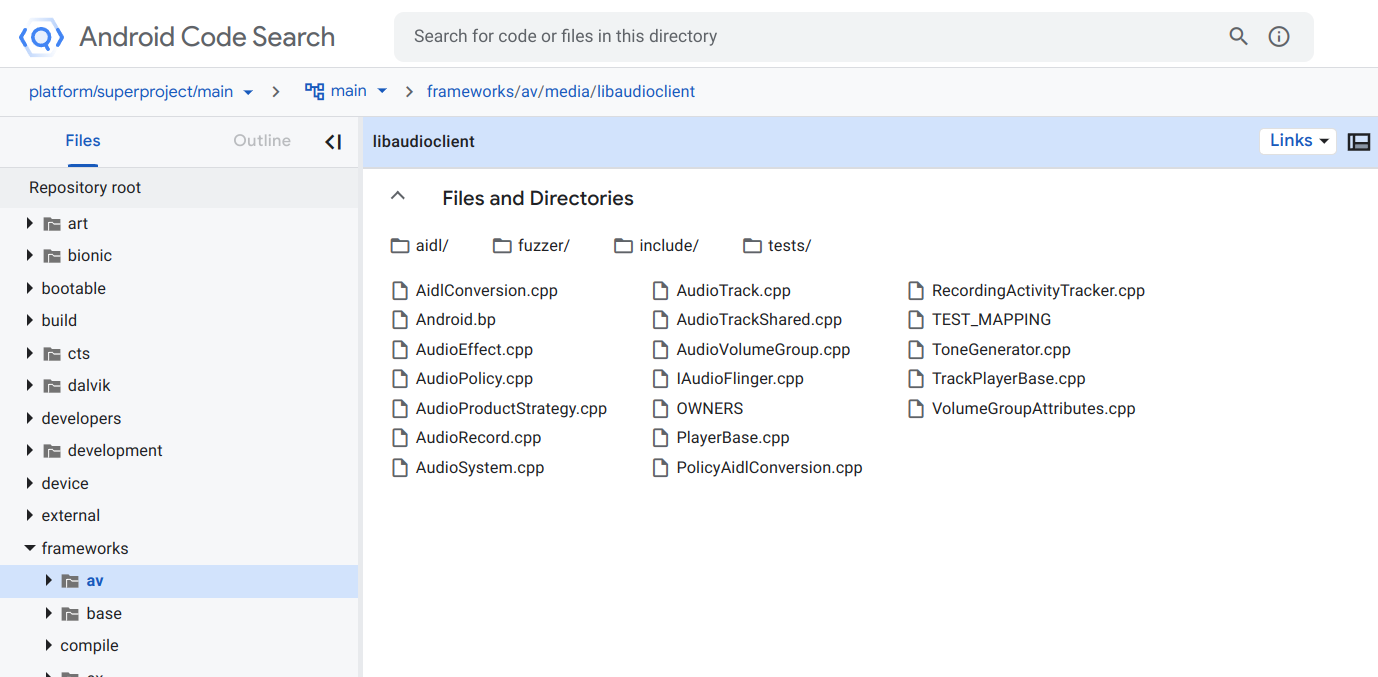
优化开发流程, 降本增效
每次修改都同步到社区, 很容易造成分支冲突, 提高了开发成本。通过把所有的修改延迟到发布时统一同步, 可以把多次解决冲突的时间压缩成一次, 实现将本增效的效果
提高合作伙伴模式的收益
通过把开发过程放到内部, 这样合作厂商不仅能有Google开发人员的技术支持, 还相对能更早获取系统的最新功能。提高了厂商和Google合作模式的价值, 甚至头部厂商为了产品竞争力, 和Google进行合作变成了必要条件, 不然就可以要落后合作厂商一代(总结, 这样厂商会更愿意交钱)
Android在开源上的做法一直有一些争议, 包括把一些功能从AOSP转移到Google服务闭源做商业化, 以及主动在底层设计HAL层来迎合芯片厂商上移驱动实现到用户态规避Linux内核GPL开源协议的影响, 以及现在可能要把开发过程完全私有化, 进一步减弱了AOSP的开放性。种种做法也确实能看出Google对AOSP项目开放性的收紧, 但它目前依然是以Apache-2.0协议进行可免费商用的形式进行开源的项目, 说Google要闭源Android是不合适的。
所以, 更准确的形容是: Google主导下的安卓(AOSP)依然是一个开源且能免费商用的项目, 但是开放程度相对降低了, 可能不利于社区发展(也有可能Google也不想社区有什么发展[逃])
注: 以上解读是基于这篇AndroidAuthority的报道, 后续具体要关注Google公布的政策细节
Ref
一个以 [知识/技术、项目、公开课、创意想法等主题 + 开源理念为导向] 的社区论坛
为什么搭建这样的论坛?





理念和导向
论坛行为规范
鼓励的行为
禁止/限制
注册方式
个人博客和子版块创建
注: 论坛还处于初步, 有什么好的想法和建议欢迎进行回复交流